当前位置:首页> 正文
如何对win7硬盘重建扩展分区
一般情况,在win7操作系统下进入计算机管理中的磁盘管理,可以实行对硬盘格式化和创建主分区的操作,然而却不能创建扩展分区,如果win7系统存在未分区的磁盘空间,对此该怎样创建扩展分区呢?下面就一起来看看win7创建扩展分区的方法。 1.右键计算机图标,选择“管理”,然后找到并点击“磁盘管理”,我们可以看到电脑除了C盘是主分区外,剩余的空间变为了未分配空间。如下图所示 2.右键点击未分配空间,选择“新建简单卷”,然后点击“下一步”。如下图所示
2.右键点击未分配空间,选择“新建简单卷”,然后点击“下一步”。如下图所示 3.我们现在新建一个30G大小的D盘,继续点击“下一步”直到创建简单卷完成。如下图所示
3.我们现在新建一个30G大小的D盘,继续点击“下一步”直到创建简单卷完成。如下图所示
 4.经过上面步骤,新建了一个30G大小的D盘分区,可以看到新建的D盘是个主分区!
4.经过上面步骤,新建了一个30G大小的D盘分区,可以看到新建的D盘是个主分区! 5.我们该怎样创建扩展分区呢?下面就给大家介绍具体的方法,大家先把D盘删除,在D盘上单击鼠标右键,然后删除卷!如下图所示
5.我们该怎样创建扩展分区呢?下面就给大家介绍具体的方法,大家先把D盘删除,在D盘上单击鼠标右键,然后删除卷!如下图所示
 6.点击开始菜单,在搜索框输入命令“cmd”,然后运行cmd.exe程序。 7.打开命令窗口后,输入命令“diskpart”按回车。如下图所示
6.点击开始菜单,在搜索框输入命令“cmd”,然后运行cmd.exe程序。 7.打开命令窗口后,输入命令“diskpart”按回车。如下图所示 8.然后我们在DISKPART>后面输入select disk 0 选择我们的硬盘,然后回车!当然如果你电脑上有好几块硬盘的话,你可以输入select disk X,X代表你的那个硬盘通常为数字0,1,2,3,4等等!不过一般电脑只有一块硬盘我们输入0即可。如下图所示
8.然后我们在DISKPART>后面输入select disk 0 选择我们的硬盘,然后回车!当然如果你电脑上有好几块硬盘的话,你可以输入select disk X,X代表你的那个硬盘通常为数字0,1,2,3,4等等!不过一般电脑只有一块硬盘我们输入0即可。如下图所示 9.然后我们输入命令“create partition extended”创建扩展分区,然后回车!这样系统会自动把主分区后的剩余空间全部划分为扩展分区。如下图所示
9.然后我们输入命令“create partition extended”创建扩展分区,然后回车!这样系统会自动把主分区后的剩余空间全部划分为扩展分区。如下图所示 10.经过上面的方法,我们现在来看一下我们的磁盘管理!我们发现我们的【未分配空间】变为了可用空间,并且颜色发生了变化。如下图所示
10.经过上面的方法,我们现在来看一下我们的磁盘管理!我们发现我们的【未分配空间】变为了可用空间,并且颜色发生了变化。如下图所示 11.现在用上面的方法,重新建立D盘,我们在可用空间上单击鼠标右键,然后新建卷。如下图所示
11.现在用上面的方法,重新建立D盘,我们在可用空间上单击鼠标右键,然后新建卷。如下图所示 12.中间过程就省略了,我们还建立一个30G的D盘,大家发现最终我们的D盘变为了逻辑分区而不是主分区了。如下图所示
12.中间过程就省略了,我们还建立一个30G的D盘,大家发现最终我们的D盘变为了逻辑分区而不是主分区了。如下图所示 以上就是如何对win7未分配磁盘创建扩展分区的方法,有不懂得如何创建扩展分区的用户多看几遍步骤,尝试着操作一遍,希望以上的方法可以帮助到大家。
以上就是如何对win7未分配磁盘创建扩展分区的方法,有不懂得如何创建扩展分区的用户多看几遍步骤,尝试着操作一遍,希望以上的方法可以帮助到大家。
 2.右键点击未分配空间,选择“新建简单卷”,然后点击“下一步”。如下图所示
2.右键点击未分配空间,选择“新建简单卷”,然后点击“下一步”。如下图所示 3.我们现在新建一个30G大小的D盘,继续点击“下一步”直到创建简单卷完成。如下图所示
3.我们现在新建一个30G大小的D盘,继续点击“下一步”直到创建简单卷完成。如下图所示
 4.经过上面步骤,新建了一个30G大小的D盘分区,可以看到新建的D盘是个主分区!
4.经过上面步骤,新建了一个30G大小的D盘分区,可以看到新建的D盘是个主分区! 5.我们该怎样创建扩展分区呢?下面就给大家介绍具体的方法,大家先把D盘删除,在D盘上单击鼠标右键,然后删除卷!如下图所示
5.我们该怎样创建扩展分区呢?下面就给大家介绍具体的方法,大家先把D盘删除,在D盘上单击鼠标右键,然后删除卷!如下图所示
 6.点击开始菜单,在搜索框输入命令“cmd”,然后运行cmd.exe程序。 7.打开命令窗口后,输入命令“diskpart”按回车。如下图所示
6.点击开始菜单,在搜索框输入命令“cmd”,然后运行cmd.exe程序。 7.打开命令窗口后,输入命令“diskpart”按回车。如下图所示 8.然后我们在DISKPART>后面输入select disk 0 选择我们的硬盘,然后回车!当然如果你电脑上有好几块硬盘的话,你可以输入select disk X,X代表你的那个硬盘通常为数字0,1,2,3,4等等!不过一般电脑只有一块硬盘我们输入0即可。如下图所示
8.然后我们在DISKPART>后面输入select disk 0 选择我们的硬盘,然后回车!当然如果你电脑上有好几块硬盘的话,你可以输入select disk X,X代表你的那个硬盘通常为数字0,1,2,3,4等等!不过一般电脑只有一块硬盘我们输入0即可。如下图所示 9.然后我们输入命令“create partition extended”创建扩展分区,然后回车!这样系统会自动把主分区后的剩余空间全部划分为扩展分区。如下图所示
9.然后我们输入命令“create partition extended”创建扩展分区,然后回车!这样系统会自动把主分区后的剩余空间全部划分为扩展分区。如下图所示 10.经过上面的方法,我们现在来看一下我们的磁盘管理!我们发现我们的【未分配空间】变为了可用空间,并且颜色发生了变化。如下图所示
10.经过上面的方法,我们现在来看一下我们的磁盘管理!我们发现我们的【未分配空间】变为了可用空间,并且颜色发生了变化。如下图所示 11.现在用上面的方法,重新建立D盘,我们在可用空间上单击鼠标右键,然后新建卷。如下图所示
11.现在用上面的方法,重新建立D盘,我们在可用空间上单击鼠标右键,然后新建卷。如下图所示 12.中间过程就省略了,我们还建立一个30G的D盘,大家发现最终我们的D盘变为了逻辑分区而不是主分区了。如下图所示
12.中间过程就省略了,我们还建立一个30G的D盘,大家发现最终我们的D盘变为了逻辑分区而不是主分区了。如下图所示 以上就是如何对win7未分配磁盘创建扩展分区的方法,有不懂得如何创建扩展分区的用户多看几遍步骤,尝试着操作一遍,希望以上的方法可以帮助到大家。
以上就是如何对win7未分配磁盘创建扩展分区的方法,有不懂得如何创建扩展分区的用户多看几遍步骤,尝试着操作一遍,希望以上的方法可以帮助到大家。展开全文阅读
相关内容

笔记本开启蓝牙设备的方法
笔记本开启蓝牙设备的方法,方法,开启,控制,设置,更改,点击,选...

输入命令后提示ping不是内部或外部命令
输入命令后提示ping不是内部或外部命令,命令,输入,窗口,环境...

解决Event Log服务4201错误的方法
解决Event Log服务4201错误的方法,方法,错误,服务,窗口,点击,...

win7系统下备份注册表的方法
win7系统下备份注册表的方法,方法,备份注册表,系统,窗口,注册...
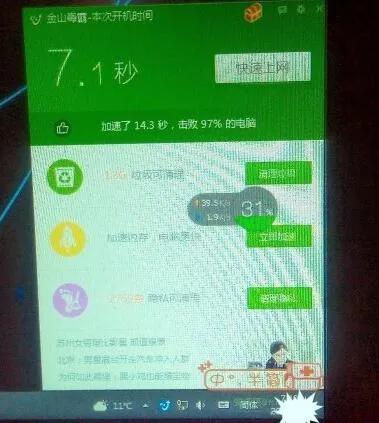
win10开机速度从1分钟提升到10秒方法
win10开机速度从1分钟提升到10秒方法,方法,开机,提升,关机,设...

快速查看win8显卡配置的几种方法
快速查看win8显卡配置的几种方法,显卡,配置,快速,查看,就有,...

系统时间无法修改处理方法
系统时间无法修改处理方法,修改,系统时间,输入,权限,设置,处...

一键dos解决powershell命令重置失效
一键dos解决powershell命令重置失效,失效,命令,重置,执行,一...

巧用dos命令解决进程无法关闭
巧用dos命令解决进程无法关闭,进程,命令,卡顿,任务管理器,输...

设置win7 64位开机自动登录的方法
设置win7 64位开机自动登录的方法,方法,自动登录,开机,设置,...

u盘提示指定路径不存在解决方法
u盘提示指定路径不存在解决方法,路径,窗口,优化,显示,提示,解...

一键dos轻松转换硬盘格式
一键dos轻松转换硬盘格式,转换,硬盘格式,输入,方法,一键,操作...

解决winxp找不到无线网络方法
解决winxp找不到无线网络方法,方法,无线网络,检查,服务,启用,...

win8笔记本创立wifi热点的方法
win8笔记本创立wifi热点的方法,网络连接,窗口,设置,方法,网络...

win10收藏夹恢复到资源管理器的方法
win10收藏夹恢复到资源管理器的方法,资源管理器,方法,收藏夹,...



